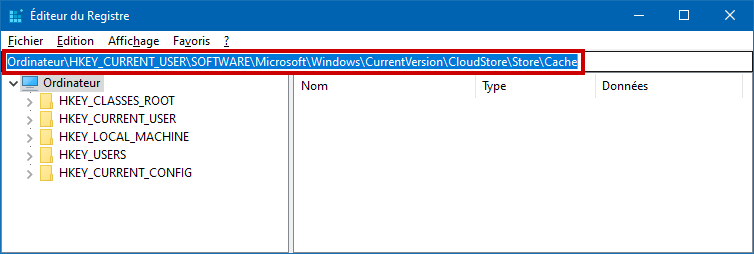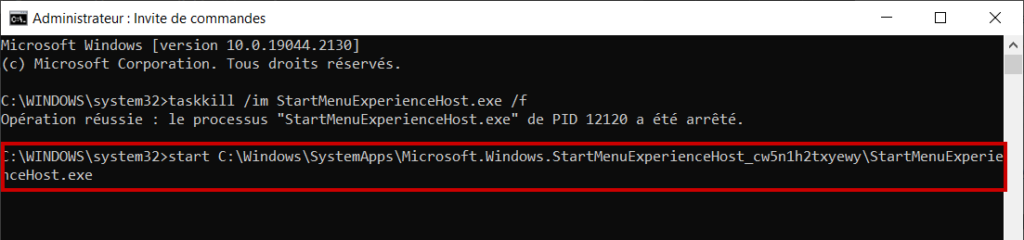Le menu Démarrer est le point de départ d’un bon nombre de vos actions sur Windows : c’est lui qui permet d’exécuter une application, de lancer une recherche ou encore de mettre en veille/éteindre votre ordinateur. Ce composant a beaucoup évolué au fil des années et des versions de Windows. Sur Windows 10, le menu Démarrer permet de ranger vos applications en créant des groupes. Mais parfois il rencontre des problèmes.
- ->Le menu Démarrer de Windows 10 est bloqué et vous ne pouvez plus l’utiliser ?
- ->Vous avez des problèmes récurrents avec le menu Démarrer qui ne s’ouvre plus, ne répond plus ou ne fonctionne plus correctement ?
- ->Ou vous souhaitez simplement le remettre dans sa configuration par défaut ?
Chez Le Crabe Info, nous vous partageons ici une méthode pour rétablir le menu Démarrer dans son état initial (comme après une réinstallation de Windows 10) et deux autres méthodes pour réparer le menu Démarrer en cas de bug (comportement anormal ou inaccessible) !
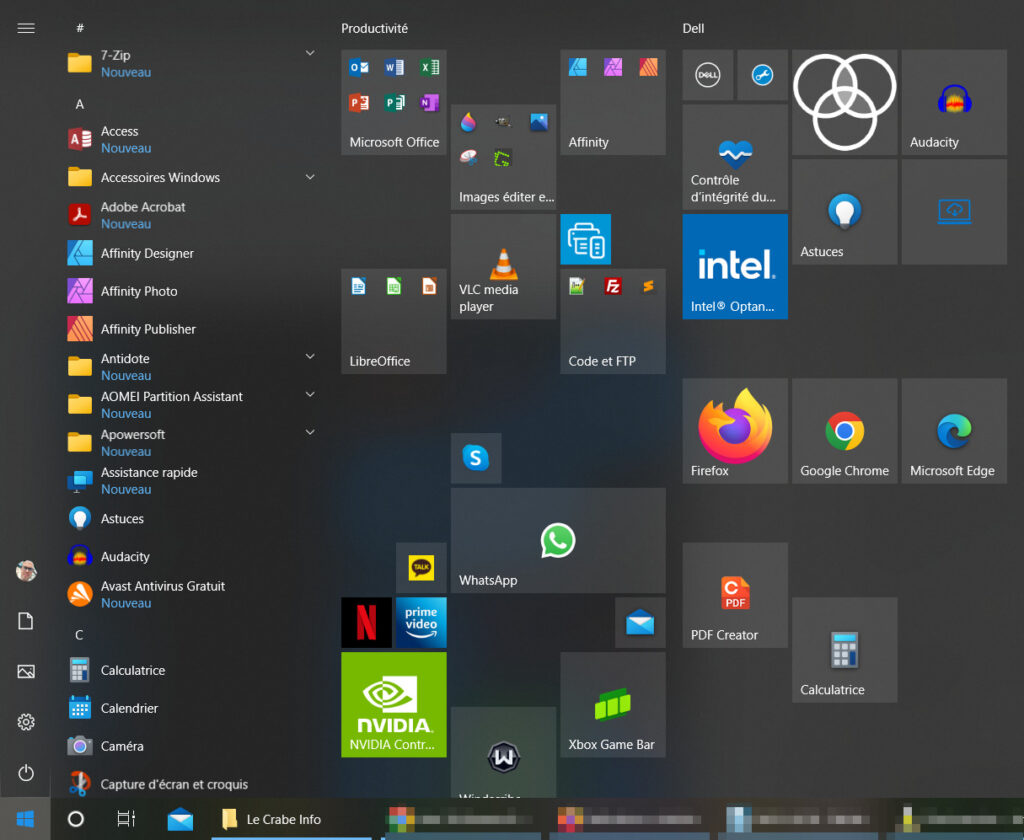
Réinitialiser le menu Démarrer de Windows 10
Au fil du temps, vous avez certainement organisé les tuiles (vignettes) du menu Démarrer pour gagner en efficacité. Mais au fur et à mesure de l’installation de nouvelles applications, le menu Démarrer peut devenir un cafouillis sans nom. Une fois qu’il est devenu trop compliqué, il perd de son intérêt, car il est moins efficace. La solution radicale consiste alors à rétablir dans son état initial le menu Démarrer.
Besoin de retrouver un menu Démarrer simplifié et nettoyé de toutes les vignettes que vous y avez déposées ?
Suivez notre méthode et vous pourrez réinitialiser le menu Démarrer de Windows 10 dans son état d’origine :
- Ouvrez la commande Exécuter, puis tapez regedit pour ouvrir l’Éditeur du Registre.
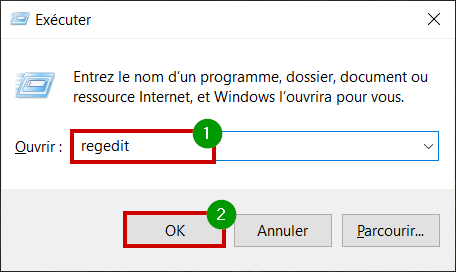
- Dans la barre en haut, coller le chemin d’accès suivant juste après « Ordinateur » :
\HKEY_CURRENT_USER\SOFTWARE\Microsoft\Windows\CurrentVersion\CloudStore\Store\Cache
- Faites ensuite Entrée pour ouvrir l’arborescence au bon endroit.
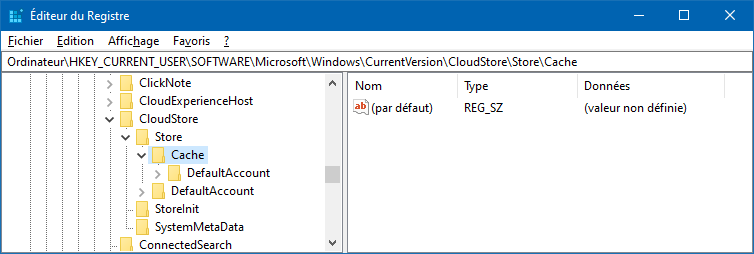
- Descendez un peu pour atteindre DefaultAccount dans le répertoire Cache.
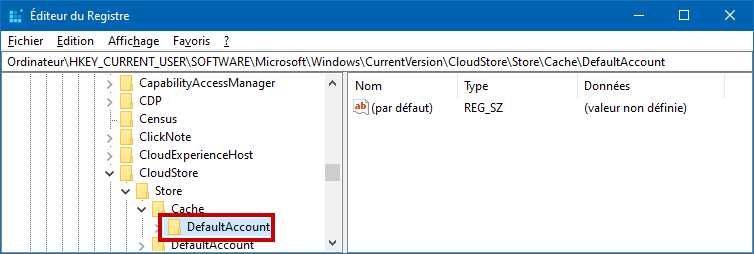 i Note : choisissez bien le DefaultAccount présent dans le dossier Cache, car en supprimant l’autre juste en dessous, ça ne marchera pas.
i Note : choisissez bien le DefaultAccount présent dans le dossier Cache, car en supprimant l’autre juste en dessous, ça ne marchera pas. - Faites un clic droit sur DefaultAccount et cliquez sur Supprimer.

- Confirmez ensuite la suppression définitive de la clé.
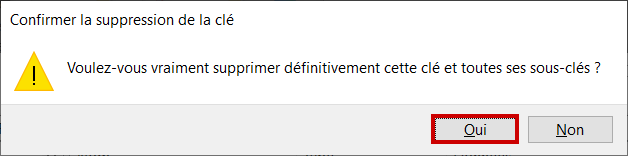
- Fermez l’Éditeur du Registre et redémarrez l’Explorateur Windows afin que les modifications apportées au Registre soient prises en compte sans devoir redémarrer l’ordinateur.
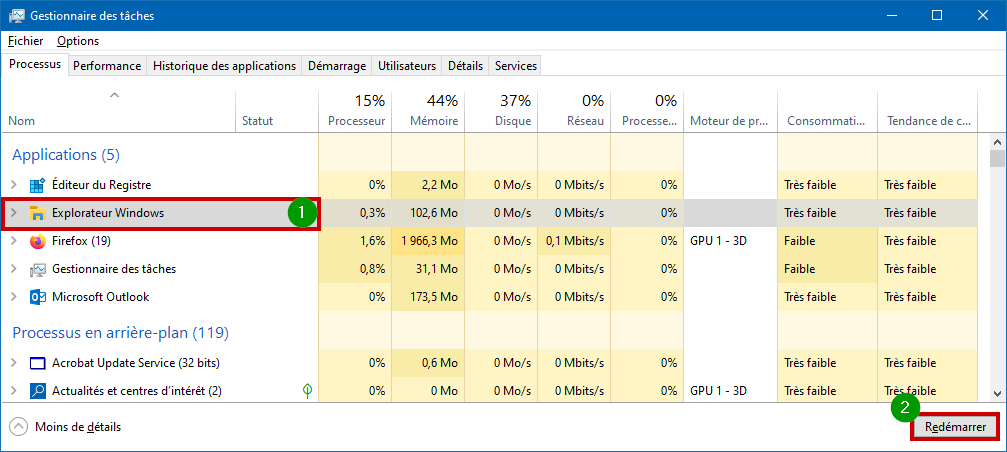
- Votre menu Démarrer est totalement revenu à son état initial comme lors d’une réinstallation de Windows !
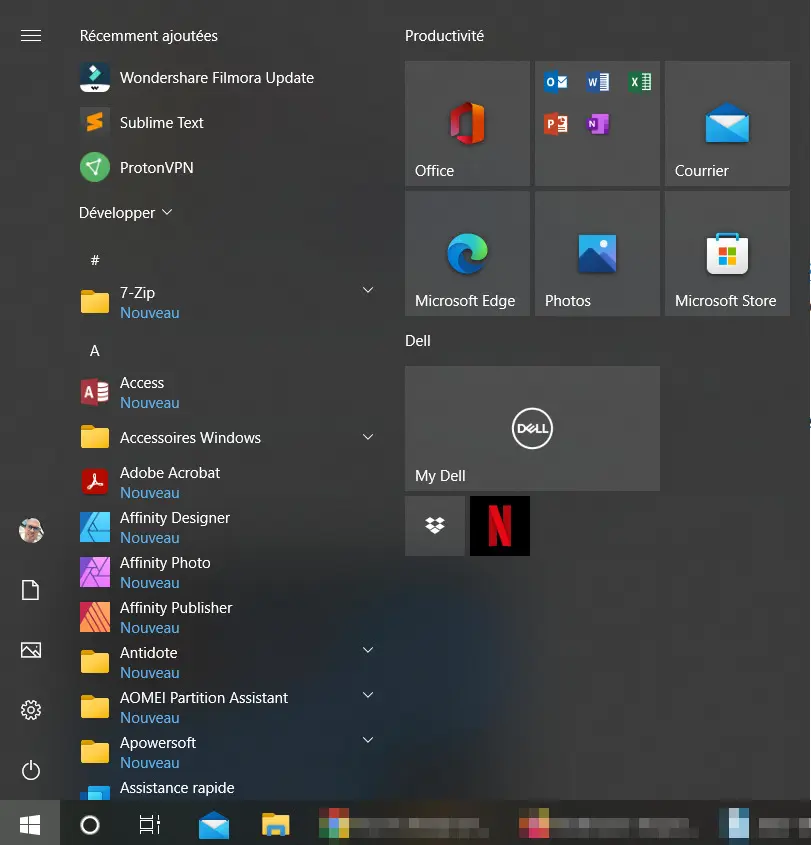
À vous maintenant d’organiser à nouveau les vignettes de vos applications 😉 :
Windows 10 : organiser le menu Démarrer et ses vignettes
Réparer le menu Démarrer de Windows 10
Il arrive parfois que Démarrer bogue littéralement : il bloque ou ne s’ouvre plus, par exemple. Pour réparer le menu Démarrer, l’une des meilleures choses à faire est de redémarrer le processus StartMenuExperienceHost.exe.
Pour cela, on passe par le Gestionnaire des tâches ou l’invite de commande.
avec le Gestionnaire des tâches
- Ouvrez le Gestionnaire des tâches.
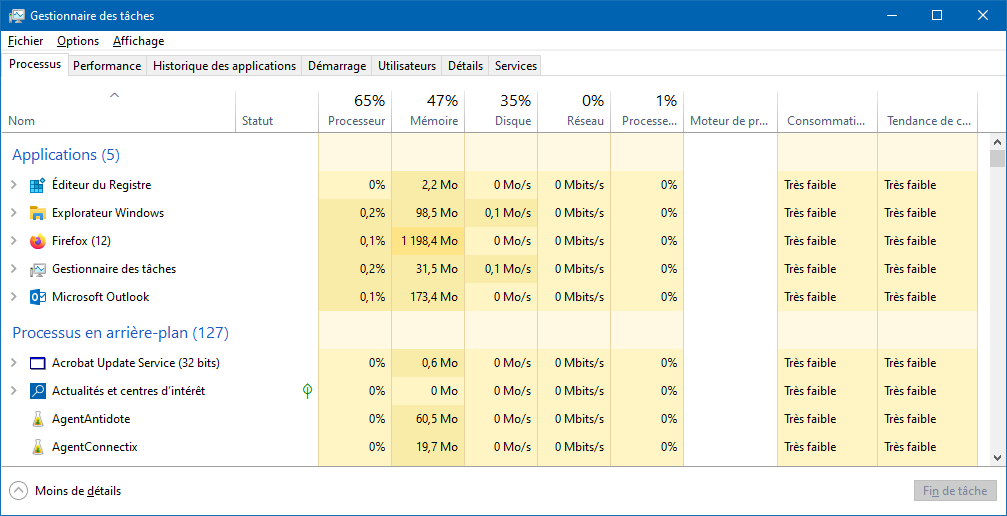
- Dans l’onglet Processus, faites défiler les Processus en arrière-plan jusqu’à trouver Démarrage.
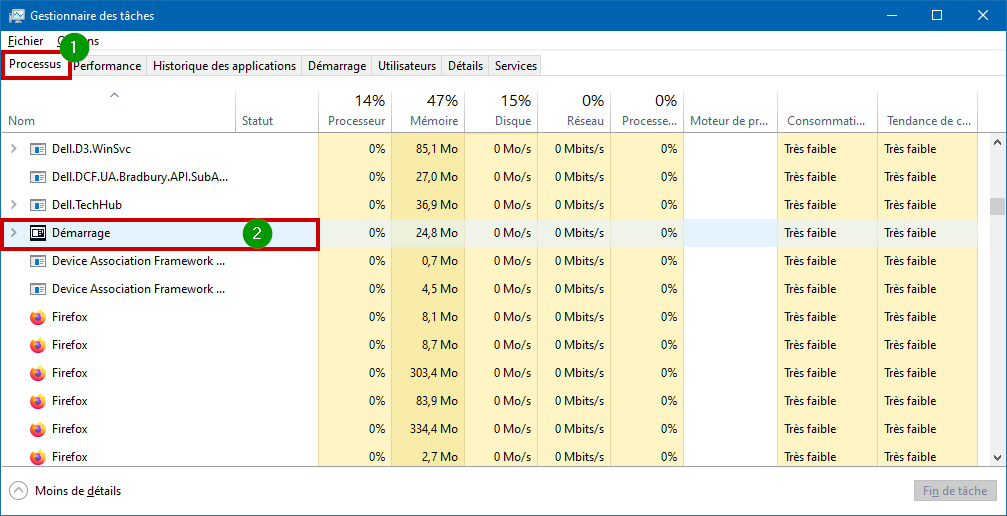
- Sélectionnez-le et cliquez sur Fin de tâche.
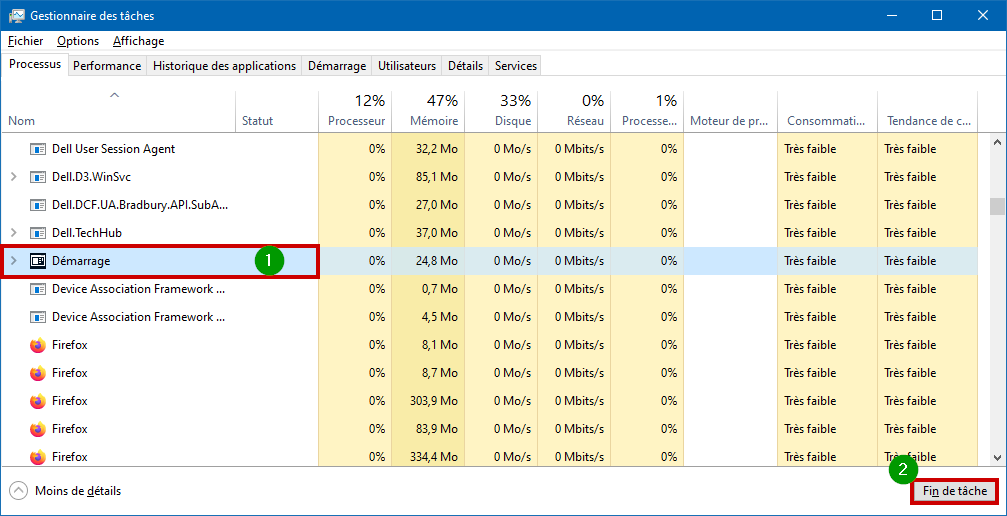
- Le menu Démarrer se relancera automatiquement gommant ainsi les bugs.
avec l’invite de commandes
- Ouvrez le Terminal ou l’invite de commandes, mais avec les privilèges d’administrateur.
- Tapez ou copiez-collez la commande suivante, elle se lancera automatiquement :
taskkill /im StartMenuExperienceHost.exe /f - L’opération devrait réussir, mais en cas d’échec, lancez le processus manuellement en tapant la commande suivante avant de faire Entrée :
start C:\Windows\SystemApps\Microsoft.Windows.StartMenuExperienceHost_cw5n1h2txyewy\StartMenuExperienceHost.exe